Jak włączyć IPv6 na routerze TP-Link Wi-Fi 6?

Jak znaleźć ustawienia IPv6 na moim routerze TP-Link Wi-Fi 6? Jak włączyć IPv6 na routerze TP-Link i zmienić wszystkie powiązane ustawienia.
Jeśli poświęciłeś trochę czasu na ochronę danych za pomocą funkcji BitLocker To Go , warto zapoznać się z dostępnymi opcjami zarządzania zaszyfrowaną pamięcią USB lub dyskiem flash. Podstawowe użycie obejmuje tylko wpisanie hasła, ale w szczególnych okolicznościach musisz wiedzieć więcej. Być może chcesz zmienić hasło, dodać kartę inteligentną jako drugą metodę odblokowania lub ponownie wydrukować klucz odzyskiwania, aby mieć pewność, że możesz odblokować dysk bez względu na to, co się stanie. Bez względu na powody, funkcja BitLocker zapewnia szereg opcji zarządzania dyskiem, które ułatwiają pracę. W tym samouczku pokażemy, jak uzyskać dostęp do tych opcji zarządzania funkcją BitLocker i co można z nimi zrobić.
Zawartość
Jak zarządzać funkcją BitLocker na pamięci USB lub dysku flash
Aby uzyskać dostęp do menu zarządzania funkcją BitLocker zaszyfrowanej pamięci USB lub dysku flash, najpierw podłącz go do komputera z systemem Windows 10 i odblokuj (wprowadź hasło). Następnie otwórz Eksplorator plików , kliknij prawym przyciskiem myszy lub naciśnij i przytrzymaj dysk zaszyfrowany funkcją BitLocker i kliknij „Zarządzaj funkcją BitLocker”.
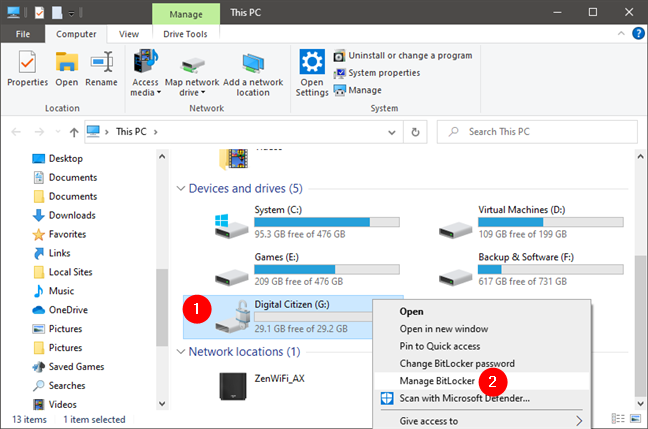
Zarządzaj funkcją BitLocker w menu prawym przyciskiem myszy
Spowoduje to otwarcie menu zarządzania funkcją BitLocker, które zawiera wszystkie narzędzia potrzebne do zarządzania zaszyfrowanym dyskiem flash.
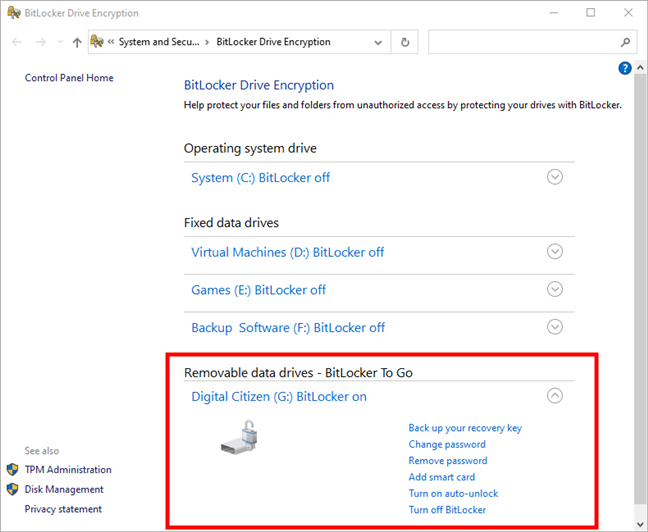
Lista opcji zarządzania funkcją BitLocker dostępnych dla pamięci USB
Pamiętaj, że możesz również uzyskać dostęp do ustawień szyfrowania dysków funkcją BitLocker z Panelu sterowania . Otwórz go, a następnie w obszarze System i zabezpieczenia kliknij lub dotknij „Szyfrowanie dysków funkcją BitLocker” lub „Zarządzaj funkcją BitLocker”.
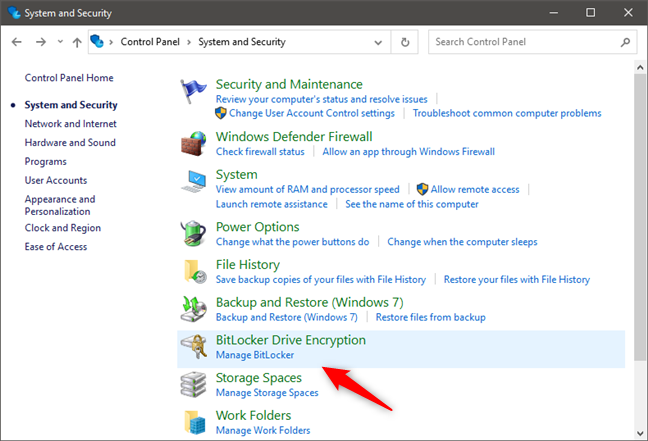
Szyfrowanie dysków funkcją BitLocker w Panelu sterowania
Jak zmienić hasło funkcji BitLocker w pamięci USB lub dysku flash
Jedną z rzeczy, które możesz chcieć zrobić w przypadku zaszyfrowanej pamięci USB lub dysku flash, jest zmiana hasła funkcji BitLocker. Jest to przydatna opcja, jeśli zapomnisz hasła, jeśli przypadkowo podałeś komuś swoje hasło lub po prostu lubisz okresowo zmieniać hasła ze względów bezpieczeństwa.
Aby zmienić hasło funkcji BitLocker, w Eksploratorze plików kliknij prawym przyciskiem myszy lub naciśnij i przytrzymaj dysk. Następnie w menu kontekstowym wybierz „Zmień hasło funkcji BitLocker”.
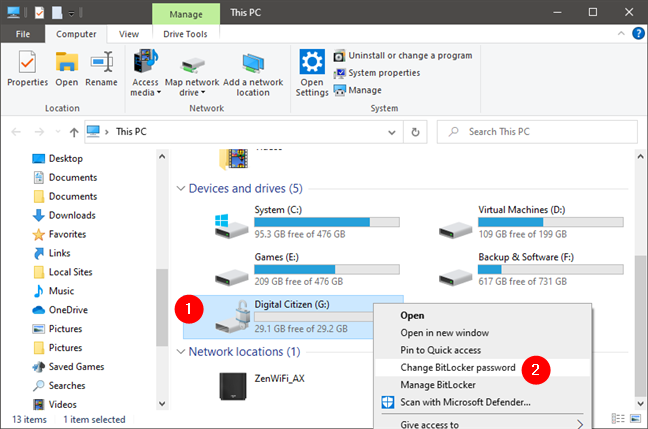
Zmień hasło funkcji BitLocker
Następnie musisz wprowadzić swoje obecne (stare) hasło, a następnie dwukrotnie wpisać nowe hasło w obu podanych polach. Gdy to zrobisz, kliknij lub naciśnij przycisk „Zmień hasło” .
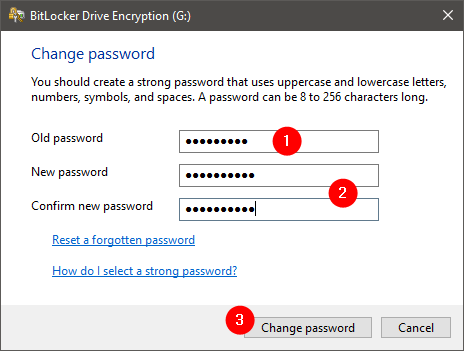
Zmiana hasła funkcji BitLocker w zaszyfrowanej pamięci USB
Gdy system Windows 10 zmieni Twoje hasło funkcją BitLocker, okno Szyfrowanie dysków funkcją BitLocker poinformuje Cię, że „Hasło zostało pomyślnie zmienione”. Kliknij lub dotknij Zamknij i gotowe.
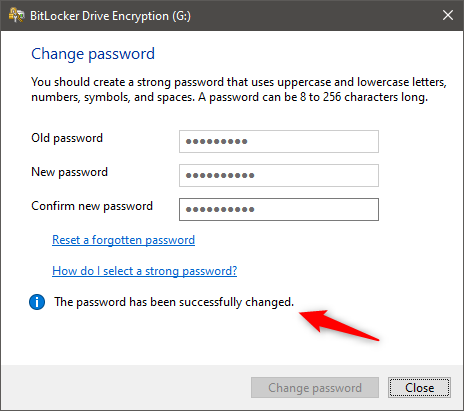
Hasło funkcji BitLocker zostało zmienione
Jak usunąć hasło funkcji BitLocker z pamięci USB lub dysku flash
Jednym z nieparzystych wpisów dostępnych na liście opcji zarządzania funkcją BitLocker jest ten o nazwie „Usuń hasło”. Brzmi to sprzecznie z intuicją, ponieważ w końcu po co szyfrować dysk, jeśli nie jest chroniony hasłem?
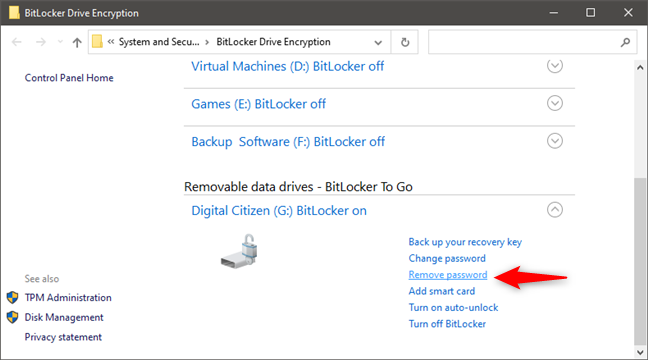
Usuń hasło funkcji BitLocker
Faktem jest, że jeśli nie masz również karty inteligentnej zarejestrowanej dla dysku, nie możesz usunąć jej hasła.
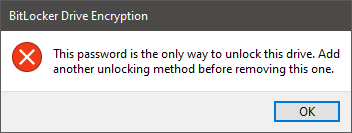
Nie można usunąć hasła funkcji BitLocker
Jeśli masz włączoną kartę inteligentną na dysku, kliknij lub dotknij „Usuń hasło” i naciśnij OK. Jeśli nie masz karty inteligentnej, a chcesz dodać ją do swojego dysku, włóż kartę inteligentną do czytnika kart w komputerze i kliknij lub naciśnij „Dodaj kartę inteligentną”.
UWAGA: Jeśli chcesz odszyfrować i wyłączyć funkcję BitLocker dla pamięci USB lub dysku flash, możesz to zrobić. Wystarczy postępować zgodnie z instrukcjami z tego samouczka: Jak usunąć funkcję BitLocker To Go z dysku USB .
Jak zapisać lub ponownie wydrukować klucz odzyskiwania funkcji BitLocker z pamięci USB lub dysku flash
Klucz odzyskiwania jest niezbędny do odblokowania dysku w przypadku zgubienia karty inteligentnej lub zapomnienia hasła. Bez tego unikalnego klucza tracisz wszystkie dane przechowywane na zaszyfrowanej pamięci USB lub dysku flash. Jeśli nie pamiętasz, gdzie zapisałeś klucz odzyskiwania podczas początkowej konfiguracji, kliknij lub naciśnij łącze „Utwórz kopię zapasową klucza odzyskiwania” .
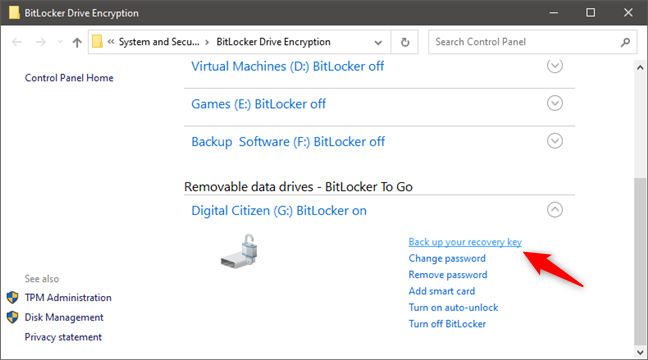
BitLocker: Utwórz kopię zapasową klucza odzyskiwania
Spowoduje to otwarcie tego samego okna dialogowego, z którym wchodziłeś w interakcję podczas zaszyfrowania dysku. Wybierz „Zapisz na swoim koncie Microsoft” , jeśli wolisz, wybierz „Zapisz w pliku” , jeśli chcesz zachować klucz odzyskiwania gdzieś na komputerze z systemem Windows 10, lub kliknij/dotknij „Drukuj klucz odzyskiwania” , jeśli lepiej wydrukować papierową kopię klucza odzyskiwania.
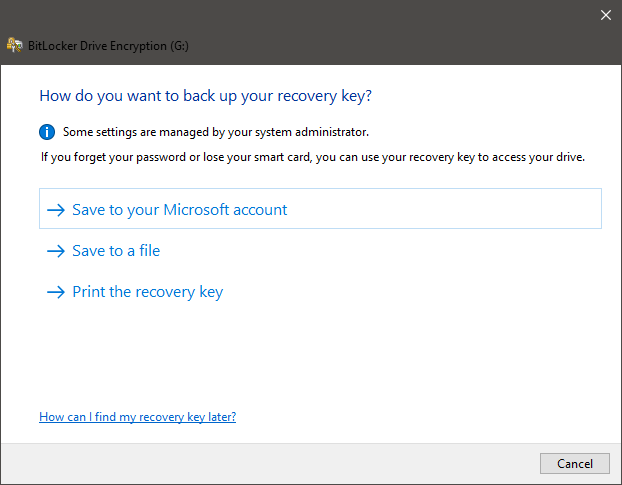
Wybór sposobu wykonania kopii zapasowej klucza odzyskiwania funkcji BitLocker
Jak włączyć automatyczne odblokowywanie pamięci USB lub dysku flash zaszyfrowanej funkcją BitLocker
System Windows 10 umożliwia również skonfigurowanie dysku zaszyfrowanego funkcją BitLocker tak, aby automatycznie odblokowywał się po podłączeniu. Aby to zrobić, kliknij lub dotknij opcji „Włącz automatyczne odblokowywanie” na liście opcji zarządzania funkcją BitLocker.
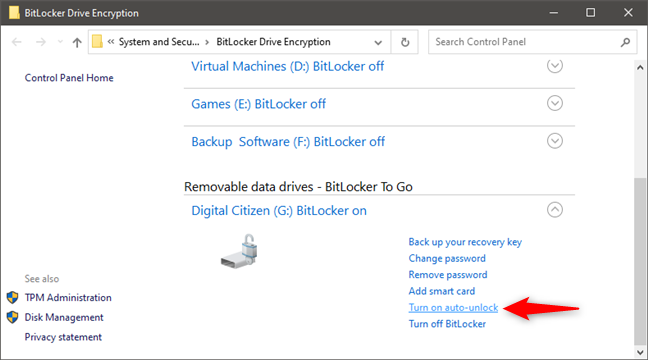
Włącz automatyczne odblokowywanie dysku zaszyfrowanego funkcją BitLocker
Jeśli to zrobisz, system Windows 10 przechowuje hasło dysku na komputerze, więc nie musisz już wprowadzać go za każdym razem, gdy podłączasz dysk. Po włączeniu automatycznego odblokowywania opcja menu zmienia się, aby to odzwierciedlić i oferuje możliwość wyłączenia automatycznego odblokowywania.
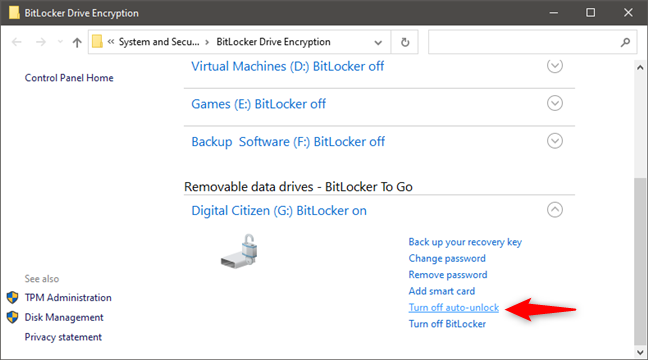
BitLocker: Wyłącz automatyczne odblokowywanie
Korzystanie z funkcji automatycznego odblokowywania jest wygodne i sprawia, że zaszyfrowany dysk zachowuje się jak każdy inny dysk w komputerze. Jednak włączenie tej opcji na udostępnionym lub publicznym komputerze daje każdemu użytkownikowi dostęp do Twoich plików i nie jest to zalecane. Upewnij się, że używasz tej opcji tylko na komputerach osobistych.
Czy chronisz swoje dyski USB za pomocą funkcji BitLocker?
Teraz, gdy znasz już wszystkie opcje zarządzania oferowane przez funkcję BitLocker To Go , masz mocne pojęcie o tym, co oferuje ta funkcja i jak sobie z nią radzić. Poświęć trochę czasu na przetestowanie różnych opcji, aby upewnić się, że rozumiesz ich zastosowanie, zanim naprawdę ich potrzebujesz. Zapraszam do komentowania poniżej, jeśli masz jakiekolwiek problemy. Jesteśmy zawsze tutaj, aby odpowiedzieć na Twoje pytania.
Jak znaleźć ustawienia IPv6 na moim routerze TP-Link Wi-Fi 6? Jak włączyć IPv6 na routerze TP-Link i zmienić wszystkie powiązane ustawienia.
Jak uruchomić dowolną aplikację jako administrator w systemie Windows 11. Jak używać CMD, PowerShell lub Windows Terminal do uruchamiania programu jako administrator.
Przewodnik po wszystkich metodach uruchamiania aplikacji Informacje o systemie (msinfo32.exe) w systemie Windows 10, 7 i 8. Poznaj skróty i polecenia uruchamiające msinfo32.
Internet Explorer 11 to ostatnia wersja tej przeglądarki Microsoft. Oto jak pobrać i zainstalować przeglądarkę Internet Explorer 11 w systemie Windows 7, Windows 8.1 i Windows 10.
Jak umieścić w pełnym ekranie Google Chrome i inne przeglądarki: Mozilla Firefox, Microsoft Edge i Opera. Jak wyjść z trybu pełnoekranowego.
Jak zmienić format zrzutu ekranu na smartfonach i tabletach z Androidem, z PNG na JPG lub z JPG na PNG. Zobacz jak to zrobić krok po kroku.
Jak włączyć wtyczkę Java Runtime we wszystkich głównych przeglądarkach internetowych dla systemu Windows: Google Chrome, Firefox, Opera, Internet Explorer i Microsoft Edge.
Dowiedz się, jak rozwiązać problem z aplikacjami Windows 10, które nie wyświetlają się w menu Start. Znajdź skuteczne rozwiązania dotyczące ikon pobierania i brakujących kafelków.
Jak przywrócić domyślne skróty i domyślne ikony systemu Windows. Przewodnik dotyczy zarówno systemu Windows 10, jak i Windows 11.
Jak otworzyć Podgląd zdarzeń z CMD, korzystając z eventvwr.msc, polecenia eventvwr oraz wielu innych metod i skrótów.
Co to jest rozszerzenie Microsoft Edge? Jak uzyskać rozszerzenia. Jak skonfigurować rozszerzenia Edge. Jak ukryć lub usunąć rozszerzenia w Edge.
Gdzie jest Kosz w Windows 10 i 11? Wszystkie sposoby jego otwarcia, w tym dostęp do ukrytego folderu $Recycle.Bin na dysku.
Jak otworzyć Panel sterowania w systemie Windows 10 i Windows 11. W pełni zaprezentowane polecenia i skróty do jego otwierania.
Jak zwiększyć lub zmniejszyć jasność w systemie Windows 10 za pomocą klawiatury, szybkich akcji systemu Windows 10s, aplikacji Ustawienia i więcej. Poznaj różne metody dostosowywania jasności ekranu.
Zobacz listę wszystkich kont użytkowników istniejących na komputerze z systemem Windows, w tym użytkowników ukrytych lub wyłączonych. Jak używać polecenia Net User.
Jeśli nie potrzebujesz już korzystać z Galaxy AI na swoim telefonie Samsung, możesz wyłączyć tę funkcję, wykonując bardzo prostą czynność. Oto instrukcje dotyczące wyłączania Galaxy AI na telefonach Samsung.
Jeśli nie potrzebujesz żadnej postaci AI na Instagramie, możesz ją szybko usunąć. Oto przewodnik po usuwaniu postaci AI z Instagrama.
Symbol delty w programie Excel, znany również jako symbol trójkąta, jest często używany w tabelach danych statystycznych do wyrażania rosnących lub malejących liczb albo dowolnych danych zależnie od życzenia użytkownika.
Oprócz udostępniania pliku Arkuszy Google zawierającego wszystkie wyświetlane arkusze, użytkownicy mogą zdecydować się na udostępnienie obszaru danych Arkuszy Google lub udostępnienie arkusza w Arkuszach Google.
Użytkownicy mogą także dostosować ustawienia tak, aby pamięć ChatGPT była wyłączana w dowolnym momencie, zarówno w wersji mobilnej, jak i komputerowej. Oto instrukcje dotyczące wyłączania pamięci ChatGPT.
Domyślnie usługa Windows Update automatycznie sprawdza dostępność aktualizacji. Możesz także zobaczyć, kiedy miała miejsce ostatnia aktualizacja. Poniżej znajdziesz instrukcje, jak sprawdzić, kiedy system Windows został ostatnio zaktualizowany.
Generalnie rzecz biorąc, operacja usunięcia karty eSIM na iPhonie jest dla nas równie prosta do wykonania. Oto instrukcje dotyczące usuwania karty eSIM z iPhone'a.
Użytkownicy iPhone'a oprócz zapisywania zdjęć Live Photos w formie filmów mogą bardzo łatwo przekonwertować zdjęcia Live Photos do formatu Boomerang.
Wiele aplikacji automatycznie włącza funkcję SharePlay podczas rozmów FaceTime, co może spowodować przypadkowe naciśnięcie niewłaściwego przycisku i zrujnowanie połączenia wideo.
Po włączeniu funkcji Kliknij, aby wykonać funkcja ta działa, rozpoznaje tekst lub obraz, w który kliknięto, i na tej podstawie podejmuje odpowiednie działania kontekstowe.
Włączenie podświetlenia klawiatury sprawi, że będzie ona świecić, co jest przydatne podczas pracy w warunkach słabego oświetlenia lub sprawi, że kącik gracza będzie wyglądał bardziej stylowo. Poniżej możesz wybrać jeden z czterech sposobów włączania podświetlenia klawiatury laptopa.
Istnieje wiele sposobów na przejście do trybu awaryjnego w systemie Windows 10, na wypadek gdybyś nie mógł wejść do systemu Windows i się do niego dostać. Aby przejść do trybu awaryjnego systemu Windows 10 podczas uruchamiania komputera, zapoznaj się z poniższym artykułem z serwisu WebTech360.
Grok AI rozszerzył swój generator zdjęć AI, aby umożliwić przekształcanie osobistych zdjęć w nowe style, np. tworzenie zdjęć w stylu Studio Ghibli ze słynnymi filmami animowanymi.
Użytkownicy usługi Google One AI Premium mogą skorzystać z miesięcznego bezpłatnego okresu próbnego, w trakcie którego mogą się zarejestrować i zapoznać z wieloma ulepszonymi funkcjami, takimi jak asystent Gemini Advanced.
Począwszy od systemu iOS 18.4 firma Apple umożliwia użytkownikom decydowanie, czy w przeglądarce Safari mają być wyświetlane ostatnie wyszukiwania.




























